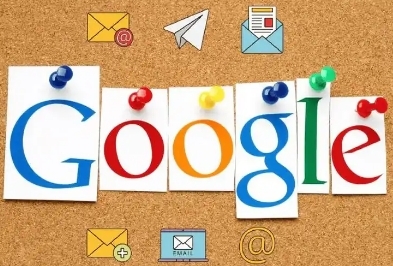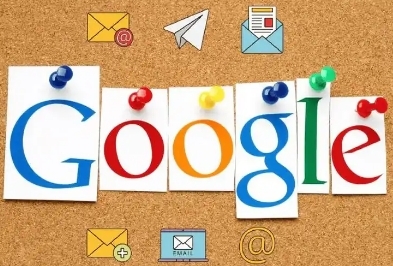
在当今的网络浏览体验中,插件无疑为我们的使用增添了诸多便利。然而,有时可能会遇到插件加载
速度慢的情况,这会影响我们的使用效率和体验。下面将详细介绍如何通过 Chrome 浏览器提高插件加载速度,让您能更流畅地使用各种插件功能。
首先,要确保您的 Chrome 浏览器是最新版本。开发者通常会在新版本中对性能进行优化和改进,包括插件的加载机制。您可以通过点击浏览器右上角的菜单图标,选择“帮助”>“关于 Google Chrome”,来检查并更新浏览器。如果发现有可用的更新,按照提示进行安装即可。保持浏览器为最新状态,能够利用最新的技术提升插件的加载速度和运行效率。
其次,清理浏览器缓存是一个有效的方法。随着时间的推移,浏览器缓存会不断积累,其中可能包含一些旧的、无用的数据,这可能会干扰插件的正常加载。在 Chrome 浏览器中,点击右上角的菜单图标,选择“更多工具”>“
清除浏览数据”。在弹出的窗口中,选择要清除的内容,如
浏览历史记录、下载记录、缓存等,时间范围可以根据您的需求选择“全部时间”或“过去一小时”等,然后点击“清除数据”按钮。定期清理缓存,可以让浏览器在加载插件时更加轻装上阵,提高加载速度。
再者,减少同时运行的插件数量也很重要。过多的插件同时运行会占用大量的系统资源,导致每个插件的加载速度都变慢。您可以在 Chrome 浏览器中点击右上角的菜单图标,选择“更多工具”>“扩展程序”,在打开的页面中,仔细审视已安装的插件,对于那些不常用或者暂时不需要的插件,将其停用或卸载。只保留必要的插件处于运行状态,这样可以显著提高剩余插件的加载速度和响应性能。
另外,检查插件的兼容性也不容忽视。某些插件可能由于与当前版本的 Chrome 浏览器不兼容,而出现加载缓慢甚至无法正常使用的情况。同样在“扩展程序”页面中,查看每个插件的详细信息,了解其版本更新情况以及与浏览器的兼容性说明。如果有插件存在兼容性问题且没有及时更新,您可以考虑寻找替代插件或者等待开发者发布更新版本,以确保插件能够在您的浏览器上快速、稳定地运行。
最后,优化电脑的性能也会对 Chrome 浏览器插件的加载速度产生积极影响。关闭不必要的后台程序和进程,释放更多的内存和 CPU 资源给浏览器使用。您可以通过任务管理器(在 Windows 系统中按 Ctrl + Shift + Esc 组合键打开)来查看并结束那些不需要的后台进程。同时,定期对电脑进行磁盘清理和碎片整理,也可以提高电脑的整体运行速度,从而间接加快 Chrome 浏览器插件的加载速度。
总之,通过以上这些方法,您可以有效地提高 Chrome 浏览器插件的加载速度,提升您的网络浏览体验。从更新浏览器、清理缓存、管理插件数量到检查兼容性以及优化电脑性能,每一个步骤都简单易行,但却能带来明显的效果。希望这些技巧能够帮助您在使用 Chrome 浏览器时更加顺畅地使用各种插件功能。